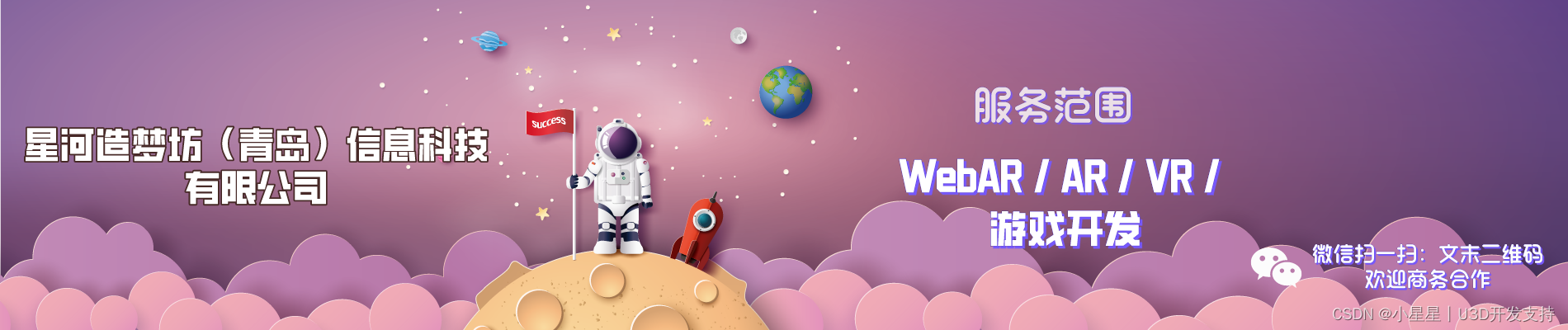
以下笔者整理了Unity的3种截屏功能,分享给大家:
- 截全屏
- 屏幕指定范围截屏
- 指定相机截屏
🟥 截全屏
使用方法:
将下方脚本挂载到物体上,Skode_StartCapture为截图方法。action_End 委托方法为截图完后执行。
using UnityEngine;
using System.Collections;
using System.IO;
using System;
public class Skode_ScreenCapture_Full : MonoBehaviour
{
[Tooltip("是否启用截图后将图片保存到下面路径的功能")]
public bool saveUseable = false;
[Tooltip("存储路径")]
public string savePath = "/sdcard/Skode";
public GameObject[] shouldHideObj;
/// <summary>
/// 截图后的sprite
/// </summary>
[HideInInspector]
public Sprite sprite;
public void Skode_StartCapture(Action action_End = null)
{
CaptureStart();
StartCoroutine(OnScreenShot(action_End));
}
public IEnumerator OnScreenShot(Action action_End = null)
{
//命名图片 202002261416527077
string currentTime = string.Format("{0:yyyyMMddHHmmssffff}", DateTime.Now);
//截屏
Texture2D texture = new Texture2D(Screen.width, Screen.height, TextureFormat.RGB24, false);
yield return new WaitForEndOfFrame();
texture.ReadPixels(new Rect(0, 0, Screen.width, Screen.height), 0, 0);
texture.Apply();
sprite = Sprite.Create(texture,
new Rect(0, 0, texture.width, texture.height),
new Vector2(0.5f, 0.5f));
if (saveUseable)
{
byte[] bytes = texture.EncodeToPNG();
//若没路径 创建
if (!Directory.Exists((savePath)))
{
Directory.CreateDirectory(savePath);
}
//保存路径
string path_save = savePath + "/IMG_" + currentTime;
//写入图片
File.WriteAllBytes(path_save, bytes);
}
CaptureOver();
action_End?.Invoke();
}
void CaptureStart()
{
if (shouldHideObj.Length > 0)
{
for (int i = 0; i < shouldHideObj.Length; i++)
{
shouldHideObj[i].SetActive(false);
}
}
}
void CaptureOver()
{
if (shouldHideObj.Length > 0)
{
for (int i = 0; i < shouldHideObj.Length; i++)
{
shouldHideObj[i].SetActive(true);
}
}
}
}
🟧 屏幕指定范围截图
使用方法:
将下方脚本挂载到物体上,Skode_StartCapture为截图方法。action_End 委托方法为截图完后执行。
using System;
using System.Collections;
using System.IO;
using UnityEngine;
public class Skode_ScreenCapture_Rect : MonoBehaviour
{
[Tooltip("是否启用截图后将图片保存到下面路径的功能")]
public bool saveUseable = false;
[Tooltip("存储路径")]
public string savePath = "/sdcard/Skode";
public GameObject[] shouldHideObj;
/// <summary>
/// 截图后的sprite
/// </summary>
[HideInInspector]
public Sprite sprite;
public void Skode_StartCapture(Rect mRect, Action action_End = null)
{
CaptureStart();
StartCoroutine(CaptureByRect(mRect, action_End));
}
/// <summary>
/// 根据一个Rect类型来截取指定范围的屏幕, 左下角为(0,0)
/// 例:StartCoroutine(CaptureByRect(new Rect(100, 150, 1024, 768)));
/// 从左下角的横坐标100,纵坐标150坐标开始截图,宽度1024,高度768
/// </summary>
public IEnumerator CaptureByRect(Rect mRect, Action action_End = null)
{
//等待渲染线程结束
yield return new WaitForEndOfFrame();
string currentTime = string.Format("{0:yyyyMMddHHmmssffff}", DateTime.Now);
//初始化Texture2D, 大小可以根据需求更改
Texture2D mTexture = new Texture2D((int)mRect.width, (int)mRect.height,
TextureFormat.RGB24, false);
//读取屏幕像素信息并存储为纹理数据
mTexture.ReadPixels(mRect, 0, 0);
//应用
mTexture.Apply();
sprite = Sprite.Create(mTexture,
new Rect(0, 0, mTexture.width, mTexture.height),
new Vector2(0.5f, 0.5f));
if (saveUseable)
{
byte[] bytes = mTexture.EncodeToPNG();
//若没路径 创建
if (!Directory.Exists((savePath)))
{
Directory.CreateDirectory(savePath);
}
//保存路径
string path_save = savePath + "/IMG_" + currentTime;
//写入图片
File.WriteAllBytes(path_save, bytes);
}
CaptureOver();
action_End?.Invoke();
}
void CaptureStart()
{
if (shouldHideObj.Length > 0)
{
for (int i = 0; i < shouldHideObj.Length; i++)
{
shouldHideObj[i].SetActive(false);
}
}
}
void CaptureOver()
{
if (shouldHideObj.Length > 0)
{
for (int i = 0; i < shouldHideObj.Length; i++)
{
shouldHideObj[i].SetActive(true);
}
}
}
}
🟨 指定相机截图
使用方法:
将下方脚本挂载到物体上,Skode_StartCapture为截图方法。action_End 委托方法为截图完后执行。
using System;
using System.Collections;
using System.IO;
using UnityEngine;
public class Skode_ScreenCapture_Rect : MonoBehaviour
{
[Tooltip("是否启用截图后将图片保存到下面路径的功能")]
public bool saveUseable = false;
[Tooltip("存储路径")]
public string savePath = "/sdcard/Skode";
public GameObject[] shouldHideObj;
/// <summary>
/// 截图后的sprite
/// </summary>
[HideInInspector]
public Sprite sprite;
public void Skode_StartCapture(Rect mRect, Action action_End = null)
{
CaptureStart();
StartCoroutine(CaptureByRect(mRect, action_End));
}
/// <summary>
/// 根据一个Rect类型来截取指定范围的屏幕, 左下角为(0,0)
/// 例:StartCoroutine(CaptureByRect(new Rect(100, 150, 1024, 768)));
/// 从左下角的横坐标100,纵坐标150坐标开始截图,宽度1024,高度768
/// </summary>
public IEnumerator CaptureByRect(Rect mRect, Action action_End = null)
{
//等待渲染线程结束
yield return new WaitForEndOfFrame();
string currentTime = string.Format("{0:yyyyMMddHHmmssffff}", DateTime.Now);
//初始化Texture2D, 大小可以根据需求更改
Texture2D mTexture = new Texture2D((int)mRect.width, (int)mRect.height,
TextureFormat.RGB24, false);
//读取屏幕像素信息并存储为纹理数据
mTexture.ReadPixels(mRect, 0, 0);
//应用
mTexture.Apply();
sprite = Sprite.Create(mTexture,
new Rect(0, 0, mTexture.width, mTexture.height),
new Vector2(0.5f, 0.5f));
if (saveUseable)
{
byte[] bytes = mTexture.EncodeToPNG();
//若没路径 创建
if (!Directory.Exists((savePath)))
{
Directory.CreateDirectory(savePath);
}
//保存路径
string path_save = savePath + "/IMG_" + currentTime;
//写入图片
File.WriteAllBytes(path_save, bytes);
}
CaptureOver();
action_End?.Invoke();
}
void CaptureStart()
{
if (shouldHideObj.Length > 0)
{
for (int i = 0; i < shouldHideObj.Length; i++)
{
shouldHideObj[i].SetActive(false);
}
}
}
void CaptureOver()
{
if (shouldHideObj.Length > 0)
{
for (int i = 0; i < shouldHideObj.Length; i++)
{
shouldHideObj[i].SetActive(true);
}
}
}
}
大家还有什么问题,欢迎在下方留言!

如果你有 技术的问题 或 项目开发
都可以加下方联系方式
和我聊一聊你的故事🧡






















 520
520











 被折叠的 条评论
为什么被折叠?
被折叠的 条评论
为什么被折叠?








